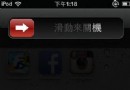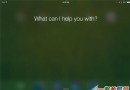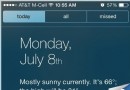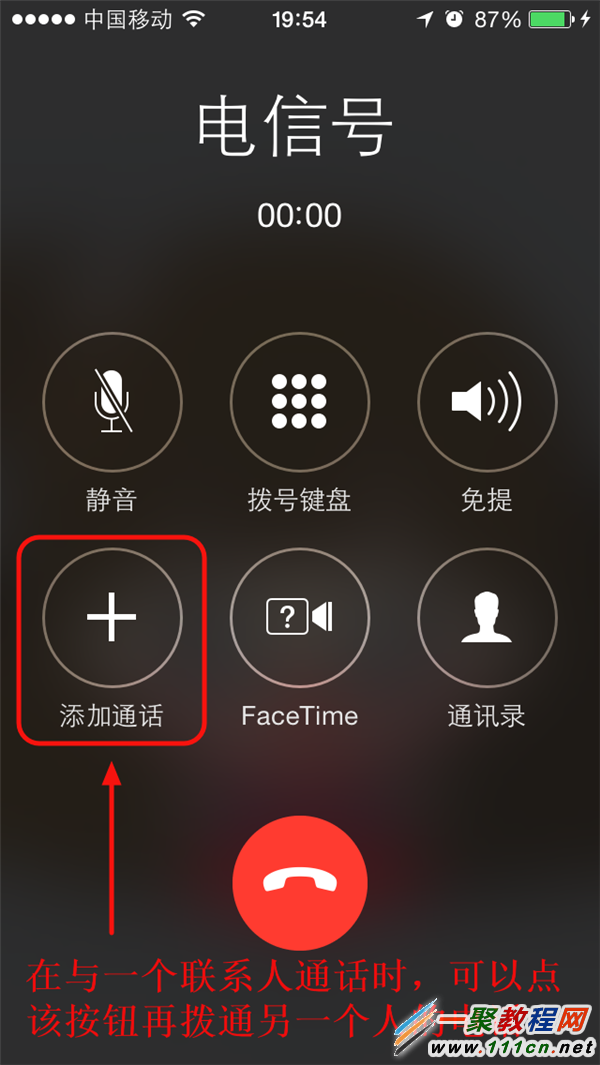蘋果ios8刪除的照片怎麼找回?ios8找回誤刪照片教程
編輯:IOS7技巧
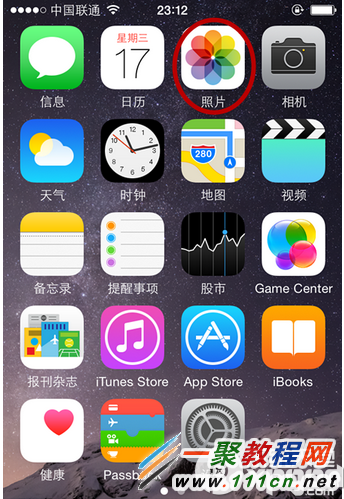
2.然後在這裡你會發現與ios8是不同的,我們可以點擊全部新文件—那就是“最近刪除”,點擊打開文件夾,
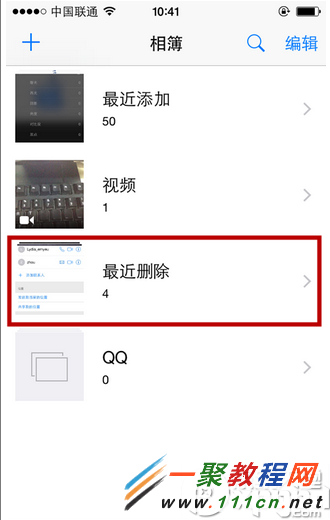
3.在這裡你會看到最新刪除的照片,視頻文件哦。
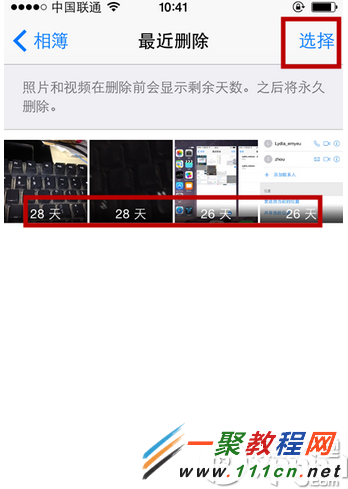
4..然後我們可以單張點擊恢復,也可以點擊全部之後再點擊“恢復即可”。
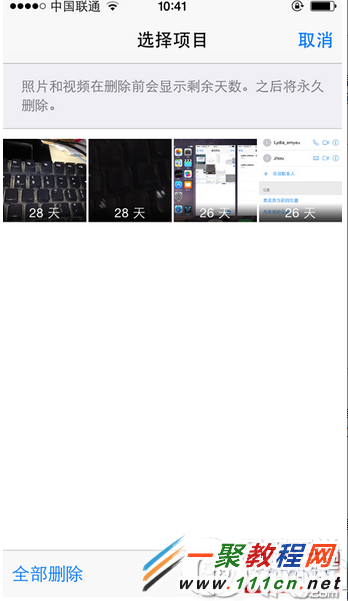
好了這樣你會發現你的相冊中照片己完好的恢復到相冊中去了哦,當然如果你在最近刪除中也己刪除了,那麼就用此方法找不回了,但我們可以使用一些恢復工具來找回,這內容不在本文討論的范圍之內了,所以不介紹了。
相關文章
+